WordPressをwpやblogなどのサブディレクトリ内にインストールした後に、ドメイン直下に移動してURLをスッキリした形に変更したい場合の簡単な方法と手順をご紹介します。
http://example.com/wp → http://example.com/ のような場合
WordPressはサブディレクトリ内の大量のファイルを移動したりする必要はなく、4つ程度の簡単な作業でルートディレクトリにあるように表示させることが出来ます。WordPressを何も考えずにインストールしてしまうとwpなどのサブディレクトリ付きのURLになってしまいます。
しかし、誰にでも比較的簡単な方法で、サブディレクトリなしのURLに変更できます。ぜひ、参考にしてみてください。
他にもたくさん活用できる場面があります。
- ウェブサイトのリニューアル
- ブログの引っ越し
- URLの変更
- 「Xserver レンタルサーバー」をご利用という前提で進めていきます。他のサーバをご利用の場合は各要素を読み替えてご覧・活用ください。
- 「Xserver レンタルサーバー」の公式サポートではサポート対象外です。お問い合わせはご遠慮ください。
- 「FTPソフトの設定」でも設定方法の説明がされております。
- 設定状況やご利用のテーマ、プラグインによってはうまくいかない場合があります。必ずバックアップを取ってからお試しください。
WordPressの管理画面よりサイトアドレスのURLを変更
作業1:WordPressの管理画面より、一般設定:WordPress管理画面ログイン後『設定』 ⇨ 『一般』を開き、サイトのアドレス(URL)欄を http://ドメイン名/ に修正します。
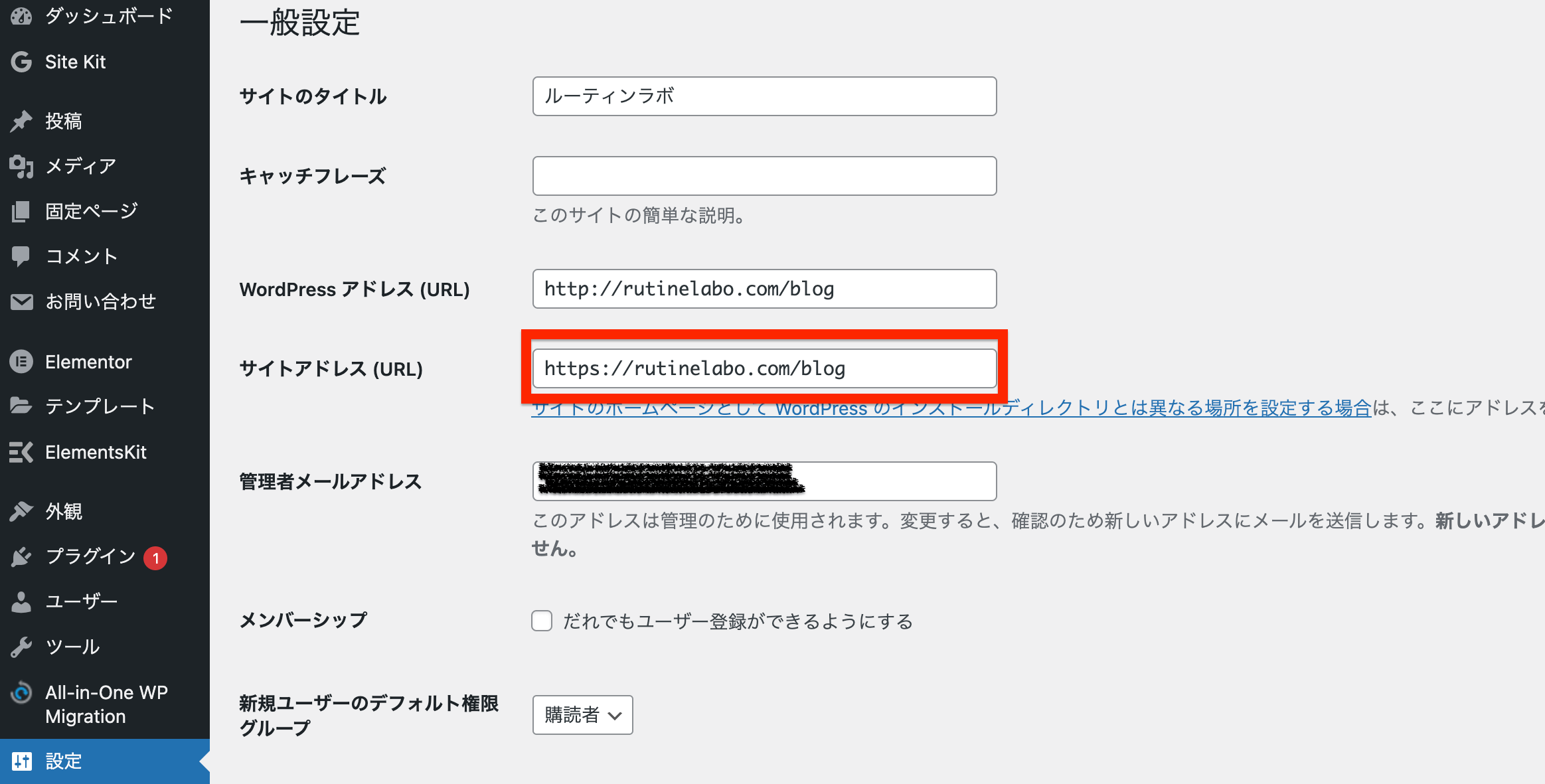
※ この時点で一時的にエラー表示になりますが、問題ありません。また、WordPressアドレス(URL)は変更しないでください。
↓ ↓ 変更後の画面は以下の通りです。↓ ↓

ファイルマネージャーをクリックします。(他FTPソフトを利用しても可)
作業1:/WPフォルダ内にあるindex.phpファイルをダウンロードします。※今回の場合では、/blog のフォルダ内のindex.phpを指します。
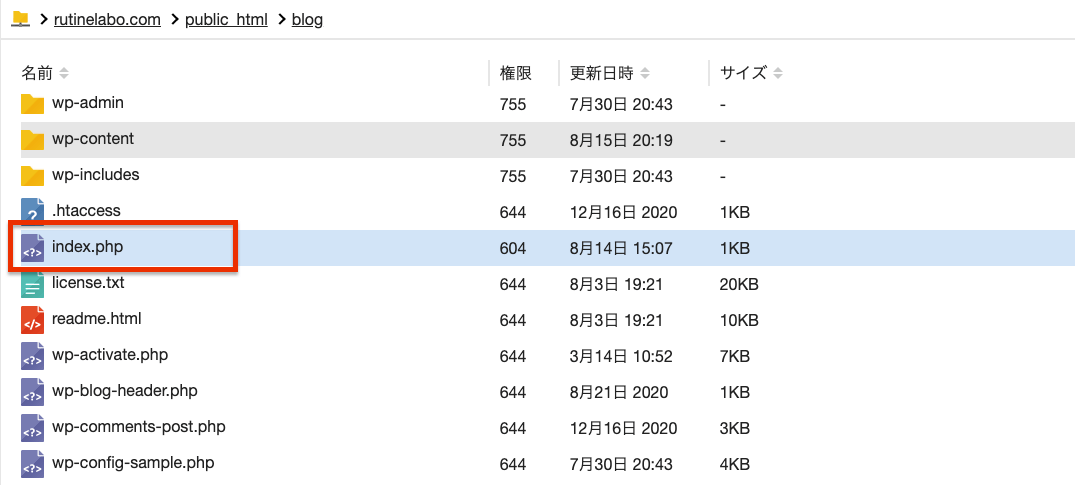
独自ドメインの場合は、該当のドメインで設定している初期フォルダ配下の/WPフォルダ内を参照してください。
作業2: 一階層上へをクリックし、index.phpをアップロードします。
index.phpの修正を行う
作業3:一階層にて、アップロードしたindex.phpを編集します。WordPressがインストールされたディレクトリにあるindex.phpを編集します。
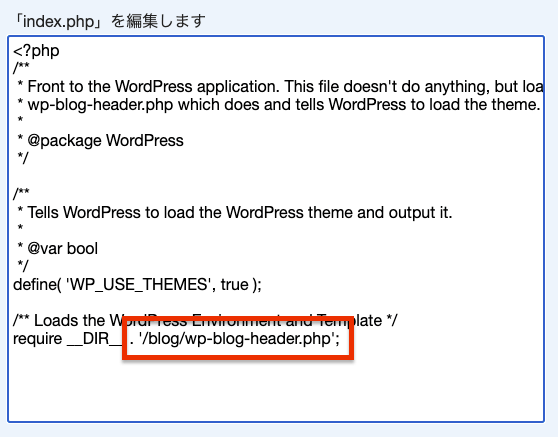
上図の赤枠内の記述に、サブディレクトリ名を含める形になります。
- 修正前:require __DIR__ . '/wp-blog-header.php';
- 修正後:require __DIR__ . '/blog/wp-blog-header.php';
※ WordPressのバージョンによっては多少の記述に差異がある場合がありますので、ご了承ください。
コピーした.htaccessファイルをルートディレクトリにアップロード
- 最後に 上記の index.php をドメイン直下のディレクトリに移動、もしくはコピーして完了です。
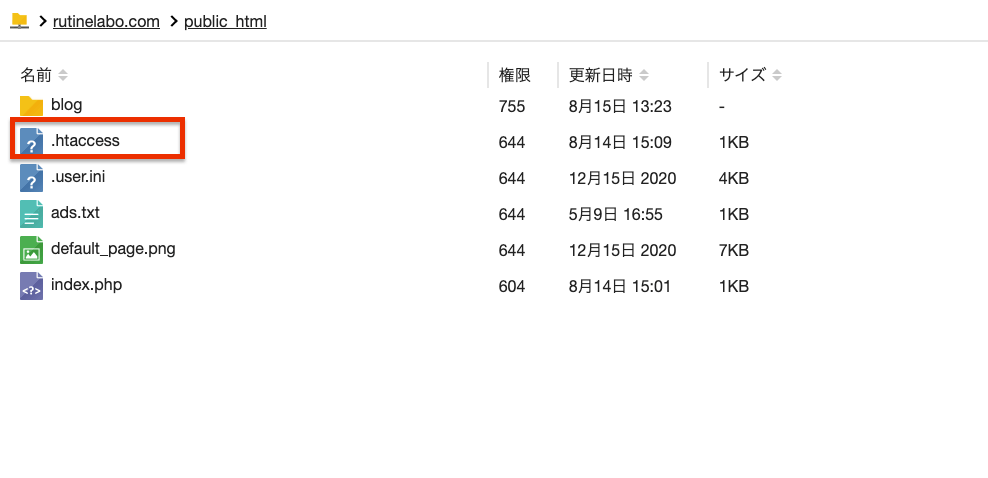
以上の作業にて、以下のようなURLでのホームページの運用になります。
- 一般的に公開するホームページのURL:http://example.com/
- WordPress管理画面ログインURL:http://example.com/blog/wp-login.php
確認する
作業1:正しくホームページが表示されるか確認してください。WordPressの管理画面より、「サイトを表示」してご確認ください。
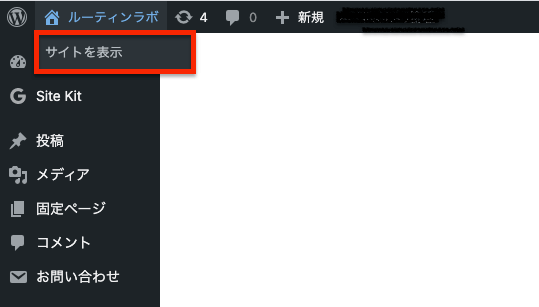
以上で作業終了です。お疲れ様でした!
デフォルトドキュメントについて
- index.html
- index.htm
- index.shtml
- index.cgi
- index.php
- default_page.html
上記はブラウザでの表示の優先度が高い順に並んでいます。
仮に「index.htm」をアップロードした場合、「http://example.com/」でアクセスすると、「index.html」が優先的に表示されてしまいます。
その際は「index.html」を削除することで「index.htm」が表示されるようになります。
参考:Xserver レンタルサーバー「FTPソフトの設定|デフォルトドキュメントについて」より


